Ранее мы уже рассказывали как активировать web-версию WhatsApp для пользователей iPhone и iPad, вследствие чего у пользователей компьютеров на базе OS X и Windows появлялась возможность пользоваться web-версией клиента WhatsApp через ресурс web.whatsapp.com. Сейчас же состоялся релиз клиента WhatsMac для OS X, благодаря которому пользоваться браузером для этих целей больше не придётся.
Суть приложения, как и web-версии, заключается в том, что программа является своеобразным «зеркалом» основного клиента на iPhone. Исходя из этого, появляются и некоторые ограничения:
- на iPhone обязательно присутствие джейлбрейка для активации WhatsMac;
- iPhone должен быть заряжен (устройство включено) и подключён к Интернету.
WhatsMac имеет существенное преимущество перед веб-версией не только в том, что отсутствует необходимость постоянно открывать браузер и вводить название сайта в строку адреса, но и в том, что браузеры Safari, Firefox и Internet Explorer попросту не могли отобразить QR-код для активации. Приходилось в довесок устанавливать браузеры Google Chrome, Chromium, Opera или Яндекс.Браузер.
Зачем нужно приложение WhatsApp Business App? Советы, как использовать бизнес-аккаунт в WhatsApp

В любом случае стоит выразить слова благодарности разработчику WhatsMac под ником Stonesam92 за проделанную безвозмездную работу.
Как установить настольный клиент WhatsApp для Maс?
1. Скачайте программу WhatsMac со странички разработчика.

2. Переместите скачанный файл в папку «Программы».
3. Установите на iPhone твик WhatsApp Web Enabler в Cydia.
4. Запустите WhatsApp на iPhone.
5. Откройте вкладку Настройки. В правом верхнем углу появится кнопка активации QR-сканера (Scan QR Code). Включите сканер.

6. Запустите WhatsMac на Mac.
7. Просканируйте QR-код для использования интерфейса WhatsApp на Mac.

А разработчикам WhatsApp уже давно пора было выпустить официальный клиент своего сервиса под Windows, OS X и Linux, дабы пользователям не приходилось делать джейлбрейк, сканировать QR-коды, держать iPhone в режиме онлайн и так далее.
- Как активировать web-версию WhatsApp для пользователей iPhone и iPad (джейлбрейк).
- Уязвимость в web-клиенте WhatsApp позволяет украсть фотографии пользователей.
- Как отключить отчеты о прочтении сообщений в WhatsApp.
- Пользователей WhatsApp атакует «троян», собирающий информацию об аккаунтах онлайн-банкинга пользователей.
Насколько публикация полезна?
Нажмите на звезду, чтобы оценить!
Средняя оценка 3 / 5. Количество оценок: 2
Оценок пока нет. Поставьте оценку первым.
Источник: yablyk.com
WhatsApp Mac OS

WhatsApp – один из самых популярных мессенджеров в мире. Многие уже заменили звонки и сообщения в обычном формате на бесплатное общение в приложении. Когда у пользователя появляется устройство от Apple, возникает необходимость скачать Ватсап на Макбук. Именно про это и пойдет речь в данной статье.
WhatsApp для Mac OS
Если вы хотите воспользоваться Ватсапом на компьютере, можно выбрать одну из двух версий. Попробуйте оба варианта и решите, какой будет удобнее именно для вас.
- Веб-версия – по сути, вкладка в браузере, где отображается интерфейс мессенджера.
- Десктопный клиент – программа позволяет пользоваться всеми преимуществами WhatsApp без привязки к браузеру.

Веб-версия WhatsApp
В отличие от версии для смартфона, здесь нет полного спектра настроек. Например, в Ватсап на iPhone можно управлять конфиденциальностью, данными и другими важными элементами. В WhatsApp Web на Mac OS работать можно только с оформлением и уведомлениями. Если возникнут проблемы, пользователи могут обратиться к службе поддержки. Также в одной из вкладок есть необходимая документация: условия, политика конфиденциальности и прочие.
Приложение для Mac OS X
Это возможность отказаться от использования браузера, при этом функции сохранятся. В целом, алгоритм установки не отличается разительно. Небольшие изменения можно наблюдать в некоторых экранах. Однако в таких ситуациях управление интуитивно понятно и не требует знаний в программирования.
Как установить Ватсап на Макбук
Установка WhatsApp для Mac может показаться необычной. Это относится и к веб-версии, и к десктопному клиенту. Эту процедуру нужно провести только один раз. После этого система запомнит ваш телефон, и при последующих обращениях к программе всё будет открываться автоматически.
Пошаговая инструкция
Прежде, чем пользоваться пользователем, необходимо скачать Ватсап на Мак. Проще всего сделать это на официальном сайте приложения. Важно выбрать именно версию Desktop. Для этого не нужны знания английского – у сайта есть русский вариант. После загрузки нажмите на dmg-файл и следуйте инструкции разработчика.
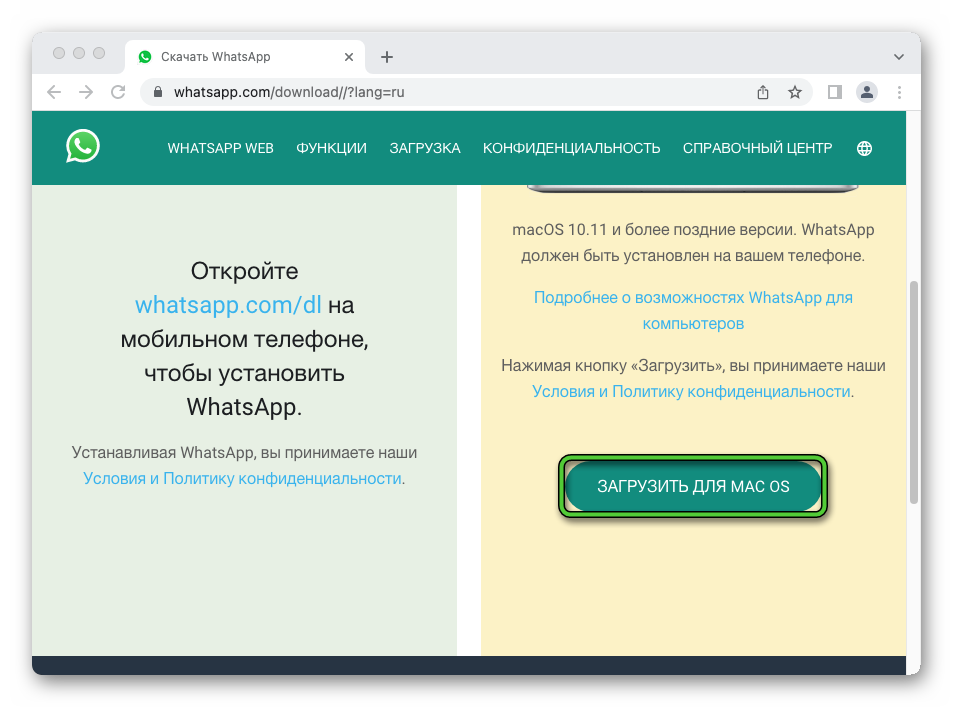
После этого сделайте несколько простых действий:
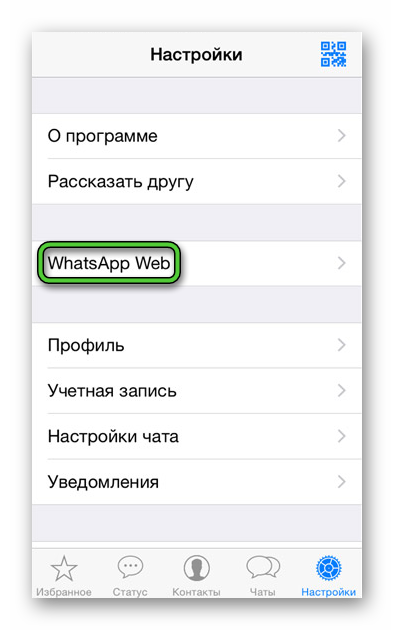
- На смартфоне посетите вкладку «Настройки».
- Перейдите к функции WhatsAppWeb.
Чтобы приложение работало, рядом должен быть смартфон. Macbook, как и устройство на базе Windows, производит загрузку программы при наличии гаджета рядом. Периодически пользователь на компьютере делает запрос гаджету. Если связи нет, то вы не сможете обновить переписки и отвечать на сообщения. Эту систему невозможно обойти, поэтому устройство всегда должно находиться недалеко от Мака.
Для веб-версии просто зайдите на сайт. При этом алгоритм входа ничем не отличается от авторизации в пользователе.
Требования к Айфону
«Контакт» с десктоп-вариантом WhatsApp поддерживают не все версии ОС. На данный момент для работы вам потребуется гаджет на iOS 10 и новее.
Важно! Во время работы приложения расходуется мобильный трафик. Поэтому смартфону необходимо либо подключаться к бесплатной сети Wi-Fi, либо переходить на безлимитный вариант передачи данных.
Преимущества
Ватсап на Макбук можно загрузить на компьютер. Или есть другой вариант – использовать веб-версию. Однако все же ПК-клиент мессенджера несколько удобнее, как минимум, из-за настроек уведомлений о новых сообщениях и звонках.
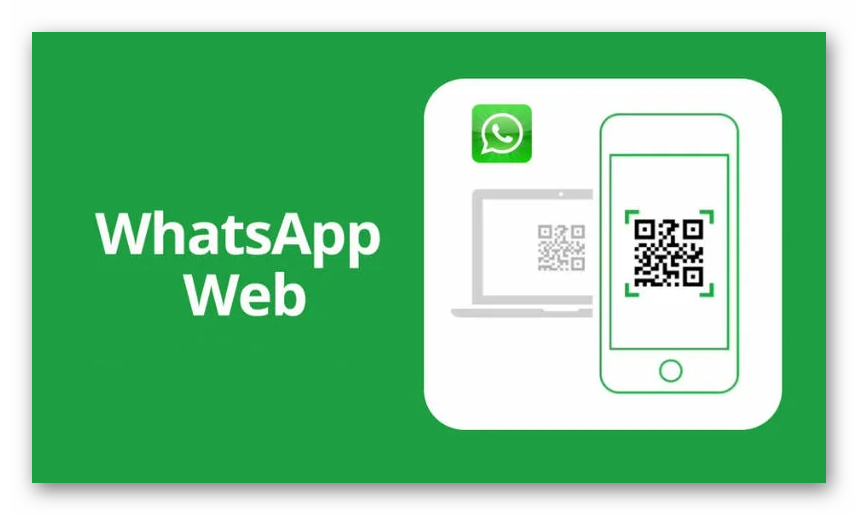
Более того, интерфейс хоть и повторяет основные функции приложения, но немного отличается. Небольшие «отклонения» от веб-версии делают его более привлекательным для пользователей. Если же вы хотите, чтобы приложение открывалось при включении, то вам необходимо скачать именно десктопный клиент. Веб-версия такой опцией не обладает.
Отметим, что независимо от версии, вы получаете одинаковый набор функций. Различия состоят только в деталях. Что будет удобнее, решаете вы.
Ошибки при установке приложения на Mac OS
Установка Ватсап для Мак – простой процесс. Однако в нём можно допустить ряд ошибок. Нередко оплошности происходит из-за неопытности.
Проблемы могут быть следующие.
- В первую очередь стоит помнить о том, что для авторизации необходимо использовать телефон.
- Если на момент настройки системы карта или приложение не активны, пользователь не будет работать.
- Обязательно включайте WhatsApp на iPhone, если хотите беспрепятственно общаться в приложении.
Важно! Обратите внимание и на выход из системы. Закрытие вкладки или приложения не поможет. В таком случае, если телефон окажется рядом, любой злоумышленник может получить доступ к вашим данным. Разлогиниться можно, только нажав кнопку «Выход» в настройках.
Таким образом, вы обезопасите переписку от чужого вмешательства.
Заключение
Несмотря на то что версии WhatsApp Mac OS появилась позже чем для других, софт полностью ни в чём не уступает предшественникам. Вы можете выбрать как приложение для компьютера, так и делиться впечатлениями с близкими в веб-версии. Всё, что вам необходимо – это выбрать более удобный вариант для вас, быстро установить и наслаждаться общением.
Источник: sergoot.ru
Функциональные возможности клиента WhatsApp для MacBook

Полезно
Автор Анна Сергеева На чтение 5 мин Просмотров 224
Устанавливая «Ватсап» на «макбук», следует помнить об ограничениях официальной версии. Приложение работает в связке со смартфоном. Форму регистрации аккаунтов заменили заставкой с QR-кодом. Чтобы получить доступ к WA без активной учетной записи, используют дополнительный софт для iOS-устройств.
Описание и функциональные возможности приложения WhatsApp для MacOS
«Ватсап» для «мака» – десктопный мессенджер с поддержкой голосовых звонков и видеосвязи онлайн. Официальный клиент предназначен для планшетов и ПК с операционной системой Mac 10 и выше. Для идентификации пользователя требуется смартфон на базе Android/iOS.
Мобильный гаджет является одновременно и сетевым ключом доступа. Десктопный клиент WA сканирует сеть в режиме реального времени. Если смартфон разрядится или потеряет связь с интернетом, десктопный сеанс сбросится.
Для постоянного доступа к приложению на «маке» проще установить «Андроид»-эмулятор и включать мессенджер даже без телефона.
Mac-клиент идентичен версии для Windows и поддерживает те же функции, что и мобильное приложение.
- Переписка в индивидуальных и групповых чатах.
- Настройки приватности.
- Видеоконференции до 50 участников.
- Ведение групп и каналов.
- Передача файлов и медиа.
- Замена фона в диалогах (цветная тема).
- Голосовые сообщения.
- Видеочаты.
Чтобы настроить WhatsApp Messenger для общения, воспользуйтесь приведенными ниже инструкциями, где я пошагово объясняю порядок установки.
Как скачать мессенджер на «макбук»
Официальный клиент для Mac загружают с сайта разработчика либо на Apple Store. Разница заключается лишь в способе установки. Приложение из облака Apple инсталлируется автоматически, но требует подтверждения личности. Ручную установку запускают только для официальных проектов.
- Обновите ПО на ноутбуке в разделе «Системные настройки» с сохранением резервной копии данных.
- Откройте приложение Apple Store. Введите пароль, если аккаунт отключен.
- Вбейте в поиск WhatsApp.
- Перейдите на страницу мессенджера, чтобы прочитать о нововведениях для iOS.
- Кликните по кнопке «Скачать».
- Дождитесь установки.
Также читайте: Способы перекинуть данные «Ватсапа» с одного «Айфона» на другой
WhatsApp последней версии загрузится на русском языке, если Apple ID зарегистрирован на номер из РФ.
.jpg)
- Скачайте обновленную версию WA на сайте разработчика. Откройте раздел «Загрузить» и нажмите на кнопку для Mac OS. Сохраните файл в заданную папку.
- В нижней панели ноутбука откройте «Системные настройки».
- Перейдите в раздел «Защита и безопасность», кликните по вкладке «Основные». Разрешите вносить изменения на ПК, сняв замок в левом нижнем углу. Подтвердите действие паролем администратора.
- Отметьте альтернативные источники для установки софта. Закройте окно.
- Запустите загруженный файл.
- Кликните по клавише «Установить». Дождитесь полной инсталляции.
После запуска клиента отсканируйте QR-код камерой смартфона в специальном разделе настроек WA. Доступ к SIM (номеру) для авторизации не требуется.
.jpg)
Инструкция, как правильно установить и настроить приложение
Мессенджер ориентирован на пользователей MacBook с лицензионным софтом. В этом случае проблем с запуском не возникает. Встроенные опции активируются по аналогии с «айфонами» через настройки. Здесь можно задать видимость сетевого профиля и другие параметры приватности.
Чтобы загрузить аватарку, тапните по меню (см. значок с 3 точками) в разделе с чатами и перейдите в «Профиль». Чтобы создать канал, кликните по «Новой группе» и настройте отправку сообщений администратором.
Для этого откройте «Новый чат» и выберите контакт из синхронизированного списка абонентов. Добавление новых пользователей по номеру вручную недоступно. Требуется сохранить карточку контакта на смартфоне, а затем перезапустить Desktop WA.
Если версия старого «макбука» ниже 10-й и обновить ПК невозможно по техническим или иным причинам, установку WA блокируют.
Для обхода системных требований загружаю мессенджер с помощью эмулятора. Способ пригодится и тем пользователям, которые не имеют доступа к аккаунту на «айфоне». Для авторизации/регистрации необходим только активный номер.
- Установите «Андроид»-эмулятор BlueStacks на «мак» бесплатно с официального сайта (в формате DMG).
- Откройте приложение. Подключите учетную запись Google.
- Перейдите в «Мои приложения» My Apps. Выберите «Плей Маркет».
- В поисковой строке наберите название мессенджера.
- Перейдите на страницу WA, чтобы загрузить (см. кнопку Install). Разрешите установку, тапнув по Proceed. Отключите Wi-Fi.
- Запустите WhatsApp на главном экране эмулятора.
- Введите номер и проверочный код.
- Настройте профиль, параметры приватности.
Если учетной записи для доступа к Google Play не заведено, скачайте мессенджер в формате APK с официального сайта разработчика. Установите файл в разделе с приложениями с помощью опции Install APK (значок с плюсом).
.jpg)
Возможные ошибки при установке
Чтобы инсталлировать «Ватсап» на «макбук», версия ОС должна соответствовать системным требованиям мессенджера.
- Отсутствие свободной памяти.
- Устаревшее, несовместимое ПО.
- Запрет установки на ПК.
- Системный сбой (сетевой, программный).
Обновите «мак», удалив неиспользуемые приложения, чтобы очистить кэш. Скачайте рабочую версию WA. Настройте права доступа для инсталляции софта сторонних разработчиков.
Преимущества клиента для MacBook
Удобство использования – главное отличие десктопного клиента от мобильного. Данные пользователя зашифрованы. Пишите сообщения на клавиатуре, смотрите трансляции на большом экране и одновременно переписывайтесь в чатах. Преимущества WA – всплывающие уведомления, синхронизация со смартфоном.
WhatsApp для MacBook – защищенный мессенджер для общения с абонентами сети. Приложение скачивают из App Store. Доступ подтверждают с помощью цифрового кода или QR.
Обзор
Источник: whatsappman.info
